
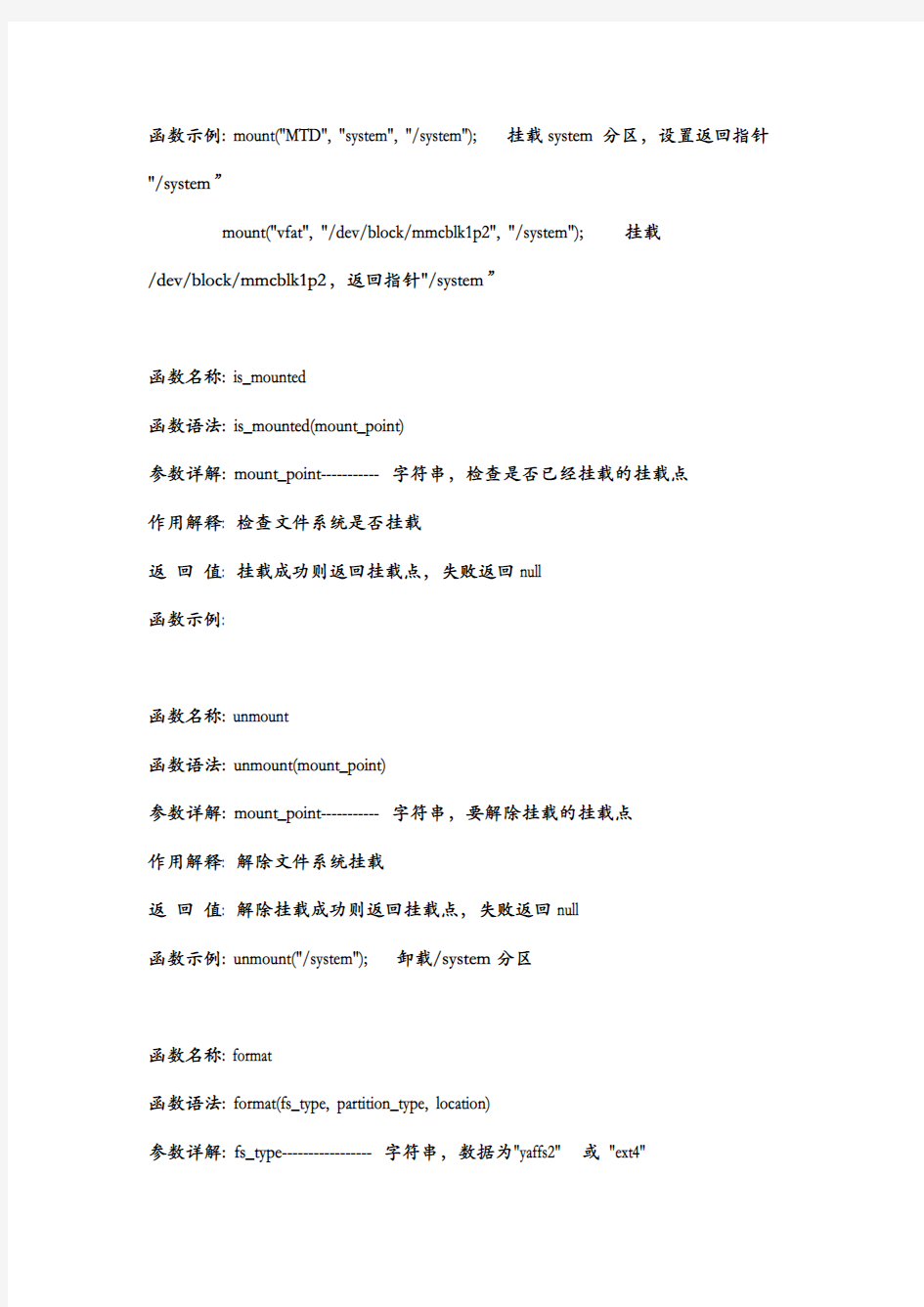
(Updater-Script)刷机脚本说明。
如果觉得这样看起来吃力,下面可以下载一个文档附件,拿回家慢慢研究。
这是Android系统来运行updater-scripts的Edify语言的基本介绍。
大部分的Edify命名都是函数,当调用这些函数结束的时候,会返回数据给脚本。当然,你也可以使用这些函数的返回值来确认成功与否,例如:
ifelse(mount("yaffs2", "MTD", "system", "/system") == "system",
ui_print("Successfully Mounted!"), ui_print("Mount Failed!");
这个命令会尝试去挂载命名为“system”的“MTD”分区到“/system”。如果挂载成功,脚本会显示“Successfully Mounted!”,否则会显示“Mount Failed!”。
现面是用在Edify的Updater-script中的函数例子:
函数名称: mount
函数语法: mount(fs_type, partition_type, location, mount_point)
参数详解: fs_type-----------------"yaffs2" 或"ext4"
partition_type----------"MTD" 或"EMMC"
location-----------------分区(partition) 或驱动器(device)
mount_poin------------挂载文件系统的目标文件夹(target folder to mount FS)
作用解释: 挂载一个文件系统到指定的挂载点
返回值: 挂载成功则返回挂载点,失败返回null
函数示例: mount("MTD", "system", "/system");挂载system分区,设置返回指针"/system”
mount("vfat", "/dev/block/mmcblk1p2", "/system"); 挂载
/dev/block/mmcblk1p2,返回指针"/system”
函数名称: is_mounted
函数语法: is_mounted(mount_point)
参数详解: mount_point-----------字符串,检查是否已经挂载的挂载点
作用解释: 检查文件系统是否挂载
返回值: 挂载成功则返回挂载点,失败返回null
函数示例:
函数名称: unmount
函数语法: unmount(mount_point)
参数详解: mount_point-----------字符串,要解除挂载的挂载点
作用解释: 解除文件系统挂载
返回值: 解除挂载成功则返回挂载点,失败返回null
函数示例: unmount("/system"); 卸载/system分区
函数名称: format
函数语法: format(fs_type, partition_type, location)
参数详解: fs_type-----------------字符串,数据为"yaffs2" 或"ext4"
partition_type----------字符串, "MTD" 或"EMMC"
location-----------------字符串, 分区(partition) 或驱动器(device)
作用解释: 格式化为指定的文件系统
函数示例: format("MTD", "system");格式化system分区
函数名称: delete
函数语法: delete(file1, file2, ..., fileN)
参数详解: 字符串,要删除的文件
作用解释: 删除一个文件。最少指定一个文件;多个文件可以做为多个参数指定函数示例: delete("/data/zipalign.log");删除文件/data/zipalign.log
函数名称: delete_recursive
函数语法: delete_recursive(dir1, dir2,...,dirN)
参数详解: 字符串,要递归删除的目录
作用解释: 删除文件夹及其包含的所有内容。最少指定1个目录;多个目录可以做为多个参数指定
函数示例: delete_recursive("/data/dalvik-cache");删除文件夹/data/dalvik-cache
函数名称: show_progress
函数语法: show_progress(frac, sec)
参数详解: frac----------------------进度完成数值
Sec----------------------总秒数
作用解释: 显示在Recovery系统中进度
函数示例: show_progress(0.1, 10);show_progress下面的操作可能进行10s,完成后进度条前进0.1(也就是10%)
函数名称: set_progress
函数语法: set_prograss(frac)
参数详解: frac---------------------进度数值
函数示例:
函数名称: package_extract_dir
函数语法: package_extract_dir(package_path, destination_path)
参数详解: package_path----------字符串,升级包内要提取的目录
destination_path--------字符串,提取文件的目标目录
作用解释: 提取升级包内目录中的所有文件到指定的目标目录
函数示例: package_extract_dir("system", "/system");释放ROM包里system文件夹下所有文件和子文件夹至/system
函数名称: package_extract_file
函数语法: package_extract_file(package_path) 或package_extract_file(package_path, destination_path)
参数详解: package_path----------字符串,升级包内要提取的文件
destination_path-------字符串,提取文件的目标目录
作用解释: 提取升级包内的单个文件到指定的目标目录
函数示例: package_extract_file("my.zip", "/system");解压ROM包里的my.zip文件至/system
函数名称: file_getprop
函数语法: file_getprop(file, key)
参数详解: file----------------------字符串,要检查的文件名
Key----------------------字符串,返回数据中的文件的键名字
作用解释: 在格式"key"="value"的文件中取得文件属性值
函数示例:
函数名称: symlink
函数语法: symlink(target, src1, src2, ..., srcN)
参数详解: target-------------------字符串,符号链接的目标
srcX ---------------------字符串,要创建的符号链接的目标点
作用解释: 在创建新的符号链接之前,要断开已经存在的符号链接
函数示例: symlink("toolbox", "/system/bin/ps");建立指向toolbox的符号链接
/system/bin/ps
函数名称: set_perm
函数语法: set_perm(uid, gid, mode, file1, file2, ..., fileN)
参数详解: uid----------------------用户ID(user id)
Gid----------------------用户组ID(group id)
Mode--------------------权限模式(permission mode)
fileX---------------------要设置许可的文件(file to set permission on)
作用解释: 设置单个文件或一系列文件的权限,最少指定1个文件,前4个参数是必须的
函数示例: set_perm(0,2000,0550, "system/etc/init.goldfish.sh");设置手机system中的etc/init.goldfish.sh的用户为root,用户组为shell,所有者以及所属用户组成员可以进行读取和执行操作,其他用户无操作权限)
这里0代表用户为root
2000代表用户组为shell
我们来说明0550这组数据,这组数据的最后三位550,分别代表“所有者\组用户\其他用户”的权限,也就是我们在RE管理中“用户\群组\其他”三行。我们以XXX来表示这三组权限,其中:
×=4 读的权限
×=2 写的权限
×=1 执行的权限
我们必须首先了解用数字表示的属性的含义:0表示没有权限,1表示可执行权限,2表示可写权限,4表示可读权限,然后将其相加。所以数字属性的格式应为3个从0到7的八进制数。
例如,如果想让某个文件的属主有"读/写"二种权限,需要把4(可读)+2(可写)=6(读/写)。若要rwx属性则4+2+1=7;若要rw-属性则4+2=6;若要r-x属性则4+1=5。
常用修改权限的命令:
Set_perm 0 0 0600 ×××(只有所有者有读和写的权限)
Set_perm 0 0 0644 ×××(所有者有读和写的权限,组用户只有读的权限)
Set_perm 0 0 0700 ×××(只有所有者有读和写以及执行的权限)
Set_perm 0 0 0666 ×××(每个人都有读和写的权限)
Set_perm 0 0 0777 ×××(每个人都有读和写以及执行的权限)
函数名称: set_perm_recursive
函数语法: set_perm_recursive(uid, gid, dirmode, filemode, dir1, dir2, ...dirN)
参数详解: uid----------------------用户ID(user id)
Gid----------------------用户组ID(group id)
Dirmode----------------指定目录内的目录的权限
Filemode---------------指定目录内的文件的权限
dirX---------------------要设置权限的目标
作用解释: 设置单个目录或一系列目录的里面的所有文件的权限,最少指定1个目录,5个参数都是必须的
函数示例: set_perm_recursive 0 0 0755 0644 SYSTEM:app;设置手机system/app文件夹及其中文件的用户为root,用户组为root,app文件夹权限为所有者可以进行读、写、执行操作,其他用户可以进行读取和执行操作,其中的文件的权限为所有者可以进行读写操作,其他用户可以进行读取操作
函数名称: getprop
函数语法: getprop(key)
参数详解: key---------------------字符串,想要系统返回的属性
作用解释: 这个函数是用来返指定的属性的值。它是用来从build.props文件中查询手机的信息的。
函数示例:
函数名称: write_raw_image
函数语法: write_raw_image(file, partition)
参数详解: file----------------------字符串,要读取的Img源文件
Partition-----------------字符串,要写入Img文件的目标分区
作用解释: 这个函数是用来写Img文件到分区
函数示例: write_raw_image("/tmp/boot.img", "boot")将yaffs2格式的boot包直接写入boot分区
函数名称: apply_patch
函数语法: apply_patch(srcfile, tgtfile, tgtsha1, tgtsize, sha1_1, patch_1, ..., sha1_x, patch1_x)
参数详解: srcfile-------------------字符串,要打补丁的源文件(要读入的文件) Tgtfile-------------------字符串,补丁文件要写入的目标文件
tgtsha1-----------------字符串,写入补丁文件的目标文件的sha1哈希值sha1_x------------------字符串,要写入目标文件的补丁数据的sha1哈希值
patch1_x----------------字符串,实际上应用到目标文件的补丁
作用解释: 这个函数是用来打补丁到文件。
函数示例:
函数名称: apply_patch_check
函数语法: apply_patch_check(file, sha1_1, ..., sha1_x)
参数详解: file----------------------字符串,要检查的文件
sha1_x------------------要检查的哈希值
作用解释: 检查文件是否已经被打补丁,或者能不能被打补丁。需要检查“applypatch_check ”函数调用的源代码。
函数示例:
函数名称: apply_patch_space
函数语法: apply_patch_space(bytes)
参数详解: bytes-------------------检查的字节的数字
作用解释: 检查缓存来确定是否有足够的空间来写入补丁文件并返回一些数据。函数示例:
函数名称: read_file
函数语法: read_file(filename)
参数详解: filename----------------字符串,要读取内容的文件名
作用解释: 这个函数返回文件的内容
函数示例:
函数名称: sha1_check
函数语法: sha1_check(data) 或sha1_check(data, sha1_hex, ..., sha1_hexN)
参数详解: data---------------------要计算sha1哈希值的文件的内容-必须是只读文件格式
sha1_hexN--------------文件数据要匹配的特定的十六进制sha1_hex哈希值字符串
作用解释: 如果只指定data参数,这个函数返回data参数的十六进制sha1_hex 哈希值字符串。其他参数用来确认你检查的文件是不是列表中的哈希值的一个。它返回匹配的哈希值,或者在没有匹配任何哈希值时返回空。
函数示例:
函数名称: ui_print
函数语法: ui_print(msg1, ..., msgN)
参数详解: msg----------------------字符串,要处理过程中输出给用户的信息
作用解释: 在脚本运行的时候,在控制台显示的信息。最少要指定1个参数,你可以指定额外的msg参数,并且它们会连接起来输了
函数示例: ui_print("It's ready!");屏幕打印It's ready!
函数名称: run_program
函数语法: run_program(prog, arg1, .., argN)
参数详解: prog--------------------字符串,要执行的程序
argN--------------------字符串,要执行的程序的运行参数
作用解释: 以指定的参执行程序
函数示例: run_program("/system/xbin/installbusybox.sh");运行installbusybox.sh脚本文件
函数名称: ifelse
函数语法: ifelse(condition, truecondition, falsecondition)
参数详解: condition----------------要运算的表达式
Truecondition-----------当值为True时执行的Edify脚本块
Falsecodnition-----------当值为False时执行的Edify脚本块
作用解释: 这是If-then结构的Edify脚本语言。在真条件或非条件下语句可以是单条Edify命令或者脚本块。脚本块可以用圆括号来界定,用分号来隔开。
函数示例:
函数名称: abort
函数语法: abort()
参数详解: 没有参数
作用解释: 中止脚本执行
函数示例:
函数名称: assert
函数语法: assert(condition)
参数详解: condition---------------boolean
作用解释: 如果condition参数的计算结果为False,则停止脚本执行,否则继续执行脚本
函数示例:
assert(package_extract_file("boot.img","/tmp/boot.img"),write_raw_image("/tmp/boot. img","boot"),delete("/tmp/boot.img"))
执行package_extract_file,如果不返回错误则执行write_raw_image,如果
write_raw_image不出错则执行delete
文件附档下载地址请见安智论坛
【转】简单易学3分钟搞定联想乐Phone刷机教程 Phone, 联想, 易学, 教程 注意事项: 1、刷机前要保证手机有80%以上的电量,否则进入刷机模式后,手机会提示CHANGE BATTER等字样。笔者当时也遇到过这样的情况,但是急于刷机,所以连接上数据线直充。其实这样操作比较危险,如果数据线接触不良后果难以想象,尽量不要模仿。 2、因为ROM的更新会比较快,如果大家能找到比S973更高版本(一般数字 越大版本越新)的ROM的话,可以采用新的ROM替代。 3、如果你是想提高乐Phone的通话质量和信号的话,通过刷机也可能得到改善,但不保证比以前更好。 4、系统永远都不会完美的,这个版本目前来说比较新,但也可能存在一些不知道的Bug。 ========================================== 1、准备阶段 备份好手机上面的联系人和其他资料(用手机上的备份工具即可)。另外,了解好自己系统的版本类型,可到“系统信息”—“版本信息”中查看固件版本号,一方面与刷机后作对比,另一方面好确定自己想要下载什么样的ROM。当然,如果你的乐Phone也不能开机了,此步可以忽略。 2、下载适合的ROM 目前来说,乐Phone的ROM都是由官方提供,所以还是越新的版本越好。这里选取的ROM为6月12日刚出的ROM,版本为S973。由于ROM本身比较大,下载请到 https://www.doczj.com/doc/734137113.html,/thread-2551-1-1.html下载。下载后解压,把目录为image的文件夹拷贝到MicroSD(即TF)卡的“根目录”上。
3、马上开始刷机 按键指南 保证MicroSD卡安装在机器内,然后按住魔镜键不放同时再按电源键开机,开机后屏幕上出现“Lenovo”,此时放开电源键,但要保持魔镜键不放。接着屏幕上方出现白色小英文,此时可放开魔镜键,然后静待2分钟左右,乐Phone便刷机成功自动重启。
JT AG线刷机步骤 切忌任何erase操作或者flash操作的时候请记得先backup操作,以防万一。 1. 首先是进你电脑的BIOS设置页面,看看你机器的并口,一般来说都使用了378,设置它工作在ECP模式下面。(设备管理器-端口-并口-资源里面可以看到)。先连上你的JT AG线到主机并口,再插上路由器的电源。 2. 下载JTAG软件,解压缩后有个windows或者jtag目录, 直接拷贝windows目录到C(系统装D盘就用D)盘下面(改个名叫jtag),拷贝里面的giveio.sys到c:\\windows\\system32\\drivers\\(你装D盘就改d了,win2K的话这个目录c:\\winnt\\system32\\drivers\\) 3. 双击下面的loaddrv.exe,加载2k,xp的并口驱动把框框里面输入c:\\windows\\system32\\drivers\\giveio.sys(2k或D盘的自己画瓢)依次install ,start,你点两次start的话,会提示你已经在运行了(玩够了的时候就uninstall,还是要输入上面那串)。 4. 在桌面点开始-运行,输入cmd回车。Dos窗口出现输入cd c:\\jtag回车,输入wrt54g –backup:nvram回车,一般正常的情况下就可以看到1 ~ 100% 的过程,那就成功了。你可以进行刷机了。(下面5-6就不用看了,直接跳过) 5. 如果没有以上的1-100%的过程,你要看以下了,注意看这段*** Unknown or NO CPU Chip ID Detected ***,原因大致:A,线连接有问题,没有接好或者接错了,也有可能是线有问题。B,软件不支持你的硬件,C,人品有问题,哈哈~~~ (重新插拔电源,重复上面的操作) c:\\jtag>wrt54g.exe -backup:nvram ==================================== WRT54G/GS EJT AG Debrick Utility v4.5 ==================================== Probing bus ... Done Instruction Length set to 5 CPU Chip ID: 00000100011100000100000101111111 (0470417F) *** Unknown or NO CPU Chip ID Detected *** //果然不认识 *** Possible Causes: 1) WRT54G/GS is not Connected. 2) WRT54G/GS is not Powered On. 3) Improper JT AG Cable. 4) Unrecognized CPU Chip ID. 全1或者全0都属于不正常,显然这CPU不被支持, 强制使用/skipdetect /instrlen:8这两条参数,如下: wrt54g.exe -backup:nvram /skipdetect /instrlen:8 6.如果成功了,还可以看到以下,说明软件已经认出你的路由CPU。 Broadcom BCM4702 Rev 1 CPU
联想乐Pad A1刷机详细图文教程 联想乐Pad A1刷机教程,教你如何刷机此帖是一个较为粗略的教程,不过分三种方法,这里是针对第一种方法进行详细说明。 针对一些不太懂刷机的朋友,我这里针对上面帖子里的第一种方法写一篇更为详细的教程,对联想乐Phone 刷机不太清楚的机油可以看看。 首先,要下载一个刷机包A107W0_A234_001_008_2375_SC.zip 点击下载。值得说明的是,在最早的2035教程中提到的“压缩包中6个文件Update.zip,Recovery.img,MLO,uImage,u-boot,make_boot_sdcard.zip均拷贝到TF卡根目录下”的步骤,在2493这个版本时,这个步骤中完全可以只拷贝一个Update.zip文件即可,因为其他几个文件在Update.zip中已有,文件完全一样,作用也一样,没有必要再次全部拷贝了。 第二步是把下载完的固件文件改名为update.zip(注意:不是update.zip.zip,部分网友的电脑默认设置是看不到后缀名,所以不要以为就没有后缀名) 第三步,把改名后的update.zip拷贝到TF卡上,TF卡格式化为F A T32,且确定能在A1系统中被识别。 刷机前必须关机。把联想A1关机(长按电源键10秒可强行关机,请确定保持A1在关机状态)
同时按住“电源键”和“音量小键”,A1会震动一次,这时A1开机,持续按住两个按键不松手,当第一次出现Lenovo 字样的logo时,松开两个按键。(提醒一下急性子的人,出现logo时候挺一秒,再松手吧。我觉得0.05秒时候是最好)
大约4秒后,屏幕黑屏。大约1秒后,A1出现第二次“lenovo”字样的logo
fastboot 刷机相关工具刷机内容
在安卓手机中 fastboot 是一种比 recovery 更底层的模式。 fastboot 是一种线刷, 就是使用 USB 数据线连接手机的一种 刷机模式。这种模式是更接近于硬件的界面,所以这个模式 一般好似在手机变砖或者修复时使用的。 今天就说说 fastboot 的详细教程。
分区解释:
system:系统分区. userdata:数据分区. cache:缓存分区 recovery:Recovery 分区. boot:存放内核和 ramdisk 的分区. hboot:这个是 SPL 所在的分区.很重要哦.也是 fastboot 所在 的分区.刷错就真的变砖了. splash1:这个就是开机第一屏幕了. radio:这个是 radio 所在的分区
连接数据线,按下电源键进入 fastboot usb. 运行 CMD【单击开始,选择运行,在弹出的框框 里输入 cmd,确定,弹出 cmd 界面】
然 后 直 接 输 入 XXXX\recovery.img
fastboot flash recovery 【XXXX 是 recovery.img
的位置】 ,我的位置是 D 盘,那自然就是 fastboot flash recovery D:\recovery.img 具体大家放哪里就请自行修改了。 然后按回车, OK , 已经刷入 recovery 了。重启手机即可。
基本命令:
显示设备:adb devices 发送电脑端文件到设备 SD 卡:adb push 文件路径/文件名/sdcard/ 发送 SD 卡文件到电脑:adb pull /sdcard/文件路径/文件名 D:\ 进行 shell 操作: 查看 adb 命令帮助: 显示 fastboot 设备: adb shell adb help fastboot devices
查看 fastboot 命令帮助:fastboot help 获取手机相关信息: fastboot getvar all
reboot 重启相关
工具准备 ?刷机工具下载:刷机大师下载 ?刷机包可以去ROM基地下载,也可以直接在刷机大师里面下载。 ?去ROM基地下载vivo y35刷机包 刷机前置条件 ?手机电量充足,建议50%以上电量剩余。 ?保证手机内置存储或手机外置SD卡至少有大于ROM包100M以上的剩余容量。?若还没获取root权限,看这个root教程:vivo y35十分详细的root教程来了 步骤方法 手机连接刷机大师 下载刷机大师解压后安装,开启手机USB调试模式后 (如何开启调试?),连接到刷机大师会自动安装手机端驱动,使手机保持正常的开机状态。 进行ROOT 若已根据上面提供的ROOT教程获取了ROOT权限,此步骤可忽略!
数据备份 备份数据非常重要:点击“更多工具”,选择“备份大师"对你的手机进行数据备份。 下载ROM包 根据准备工作里提供的链接下载了ROM的,此步骤忽略! 一键刷机 准备好ROM,我们就可以开始一键刷机了,刷机开始之前中刷机大师会对手机和对刷机包
进行检查,点击“浏览”选中刚才下载好的ROM,别忘了按照提示备份好联系人、短信和应用哦。 进入“一键刷机”模式之后,我们的奇妙之旅就开始啦。接下来设备进入自动刷机模式,大 概5-15分钟后,即可完成vivo y35的一键刷机!请务必耐心等待。刷刷微博,关注一下@ 刷机大师是个不错的选择哦。
耐心等待几分钟,刷机就会自动完成啦!恭喜您刷机成功,要记得及时把这刷机成功的喜悦分享到你的微博哦,分享给你的朋友们,让更多朋友用上的刷机大师,摆脱手机的“卡慢丑"的困境。手机焕然一新的感觉怎么样?赶快去下载应用吧。刷机大师内含强大的应用市场,点击“应用游戏”,快速下载你想要的应用、游戏、主题。您还可以通过二维码扫描下载应用酷(查看新版特性)快速下载应用。
中星9号卫星接收机升级破解之刷机全攻略!(2010-02-13 22:59:54) 标签:电脑接收机usb cctv-1 勾选 一、仔细观察自己的接收机 1、观察接收机背后的升级口是几根针?或几个孔?9针或9孔的机器不需要任何 转换电路(刷机小板)可直接与电脑进行连接;3、4、5、6针的机器需要购买电平转 换电路(刷机小板),因为电脑的电平信号与机器的电平信号不同,所以不能直接与 之通讯,需要电平转换电路做中间的桥梁,一般有两种一种是“RS232转TTL”、另一 种是“USB转TT L”,如果家里有台式电脑,并且后面有COM口(9针串口)的话,推 荐购买“RS232转TTL”,这种小板不需要安装驱动,可直接与电脑连接,另一头连接 接收机,价格便宜,这种小板采用的芯片一般为MAX232或MAX3232,如果购买的是MAX3232芯片的小板,还需要将小板上的vcc连接到接收机的vcc(+3.3v或+5v)上 为小板供电,除此之外还可以将小板上的vcc和gnd用usb线接到电脑usb口的vcc和gnd为小板提供稳定的+5v供电;如果购买的是MAX232芯片,则只能使用usb线取来 +5v供电给小板,不可以用接收机上的+3.3v,max232必须采用+5v供电;“USB转 TTL”适合笔记本电脑用户,他们没有9针的com口,用usb转ttl还有一个好处就是不必外接供电,usb自带供电给小板,但使用“USB转TTL”小板需要安装pl2303驱动,将 usb口变成com口,方可与接收机进行通讯,usb小板所采用的芯片一般为pl2303, 以上是最常见的2种电平转换小板,可以在老式的手机数据线里找找有没有“MAX232”“MAX3232”“pl2303”这3个芯片…… 补充说明:接收机后面是9针com口的山寨机,由于后来的山寨厂家很不 规范,后面的com口只是个摆设,并不可以直接用3根导线实现连机,打开机箱,如 果在主板上能找到max232芯片,则说明你的com口是真的;如果找不到,仔细观察 后面接口位于主板上的标注,可使用ttl小板连机,个别机器在主板上还可以找到第二 升级口的焊点,自己焊出几根线也一样可以外加ttl小板来连机;如果你的机器做工很好,里面有2MB的储存器,是老式的机器,铁壳的,里面带有max232芯片的,是可 以直接用3根导线连机的,我此前接触的就是这样的机器…… 2、观察自己的接收机的主芯片是什么牌子及型号?常见的主芯片品牌有海尔、国芯、 华亚等……海尔一般为Hi2023或Hi2023E……国芯一般有GX3001,6121……等,不同的芯片要选择不同的刷机工具,例如海尔的芯片要使用“ABS_Flasher_V1.6”,国芯的芯 片要使用“GxDownloaderIII 1.008”(英文界面)或“GxDownloaderIII 2.120” (中文界面)…… 补充:大家如果遇到“Hi2023”的海尔芯片,请看清楚下面一行写的是什么,如果下面 一行写着“E0925”或“E09xx”等字样,在读取和烧写时应选择2023E,而不要选择 2023! 3、观察自己的接收机储存器是多大的?是1MB的还是2MB的?储存器是系统指令的载体,读取和烧写的.bin文件就是存储在此芯片内。芯片是MX25L8005M2C 的储存器, 是1MB的(类似的还有EN25F80、EN25T80 、M25P80、SST25LF080、 F25L008、AT26DF081、W25P80 等)一般为小正方形共8个引脚(两边各4个); 如果芯片是ATMEL AT45DB161B、MX29F200TTC、EN29LV160AB-70TCP 等, 它的引脚超过20个(两边各超过10个以上引脚)为2MB。总体来说,储存器的芯片型
Iphone7怎么刷机教程 一、刷机前提 1、为了避兔刷机带来的数据丢失,我们强烈建议您在刷机前先进行“数据备份”,或者选择“保留用户资料刷机”; 2、刷机前请确保设备“无激活锁”,或者记住设备的“Apple账号”及“密码”,否则刷机后可能会无法激活设备; 3、目前仅支持IOS设备刷机,且仅支持对“苹果育方仍然保留认证的固件”进行刷机,暂不支持降级刷机 4、为了防止设备电量不足导致的刷机中断、带来不必要的损失,建议至少保留20%电量再进行刷机 5、为了避免刷机时出现数据通信异常,刷机过程中只允许一台设备连接到客户端 二、刷机过程遇到的问题 1、关于恢复模式、DFU模式退出的问题 a)如果您的手机停留在恢复模式,您可以重新插入设备到我们的《PP助手5.0》,然后点击【退出恢复模式】按钮来退出恢复模式,也 可以点击【开始刷机】按钮,开始刷机。 b)如果您的手机停留在DFU模式,您可以重新插入设备到我们的《PP助手5.0》,然后按照界面中的引导来退出DFU模式。(退出DFU 模式的方法为:同时按住设备的“HOME”键和“开机”键不要松开,直到屏幕出现白色苹果标志) 2、关于设备连接 a)连接的安卓设备时,不可刷机
b)连接多台设备时,不可刷机 c)刷机过程中请不要断开数据线 3、异常解决办法 a)错误提示:本地磁盘空间不足 解决办法:PP助手的下载目录所在盘符空间不足,请保留至少5G的缓存空间 b)错误提示:请求TSS失败 解决办法:苹果服务器异常,稍后重试 c)其他解决办法:重启设备以后,重新选择固件开始刷机 4、关于设备激活的问题(敬请期待待 a)设备激活目前仅支持IOS 9以下的固件 b)如果您的设备是iPhone,需要插入SIM卡方可激活 c)插入的SIM卡必须是设备支持的,且未损坏、未锁定的SIM卡 如果在刷机过程中遇到问题,您可以尝试以下三种方式来解决: A、通过【刷机教程】-【疑难杂症】查看解决方法 B、通过右下角的【反馈】向我们反映您的诉求; C、通过在线客服QQ:800097970反馈遇到的问题: 欢迎您通过右下角的“反馈”按钮向我们反馈“刷机”相关的问题或建议。 刷机步骤 第一步:点击顶部导航栏【一键刷机】按钮
刷机前应该了解的手机信息:RM(工厂代码)、CODE、系统版本 RM每一款手机都有它的RM,由于行货、水货的不同它的RM也有差别,例如N85,就有RM-333(亚太\欧版\港版) RM-334(美版) RM-335(国行)。 CODE即使相同RM的手机,也会因它所面向的区域不同而不一样,每个Code 代表不同的区域,例如香港、越南、泰国、北美、欧洲等等,它决定手机的语言。 系统版本手机系统也和软件一样,有版本之分。通常高版本比低版本有更好的性能、更多的功能、更稳定,这也是很多机友要刷机的动机。 用凤凰刷机的话,只需要知道手机的RM及系统版本就可以了,在手机输入*#0000#可以查到。 什么是心机、国行、水货、港版、亚太、欧版、美版——尽管觉得是废话,还是写下来以便新手了解。 心机——心机其实是国行的分支,中国移动特别订制的手机,功能和同类型的国行手机没有任何区别,唯一的不同之处就是它的系统植入很多中国移动的服务、开机关机画面等让人看着不爽的东西。心机可以刷成国行,让手机清爽些。 国行——通过正规渠道在中国销售的手机,可以理解为移动或联通代理销售的手机,享有全国联保。国行与水货的最大差别在于国行没有支持WIFI的硬件,所以那些企图刷港版或亚太版获得WIFI功能的国行机友死心吧。 水货——所有非国行都是水货。这儿存在一个误区,认为水货的质量不如国行。只要水货是全新的、原装的,质量肯定不比国行差,功能还会比国行多。之所以有这种误解,是因为有相当多的人买到了翻新、二手甚至是山寨的手机,这种手机当然有质量隐患。 港行——通过正规渠道在香港销售的手机。港行手机的系统通常叫港版,它和其它版本的最大区别就是带有简体及繁体语言。其它差别不大。 亚太——泛指面向亚洲其它地区的手机,例如新加坡的、马来西亚的、泰国的。有些亚太地区的系统带有简体中文,像前面提到的新加坡、马来西亚的;有些不带中文,如泰国的。通常,刷机提及刷个亚太版,多指刷马来西亚或新加坡的。亚太版比港版的优势在于:某些手机刷亚太有FM射频功能,而刷成港行不会有——前提是:该手机在硬件上支持。 欧版——故名思义,在欧洲销售的手机。除了没有中文支持外,与港行、亚太没有任何不同。 美版——港行、欧版、亚太的RM是一样的,而美版的RM则不一样(如前述的N85)。同时,有些美版的手机是没有中文的,幸运的是,大多数美版都可以刷成亚太版、港版。 2.关于刷机软件的选择 刷机的方法常用的有三种:用NSS程序修改CODE后在线更新、JAF刷机、凤凰刷机。 在线升级比较简单,只要用NSS修改CODE后用官方软件更新就行,这是比较多新手选用它的原因。但它刷机不稳定,很容易出怪问题,例如:刷机过程很顺利却不开机。不推荐。 JAF,曾经辉煌一时的软件,目前比较稳定的版本是1.98.62,但对新机型支持不太好。最新版本1.98.65不稳定。 凤凰,其实也是NOKIA的产品,功能极端强大。不过我们使用的XX版不能完全发挥出来,但刷机的功能是完整的。它刷机稳定、速度快、完美支持新机型,实在是刷机的首选。让新手望而却步的是看似复杂的刷机步骤,其实只要明白相关知识后再去看刷机教程,它也
Iphone5s怎么刷机教程 一、刷机前提 1、为了避兔刷机带来的数据丢失,我们强烈建议您在刷机前先进行“数据备份”,或者选择“保留用户资料刷机”; 2、刷机前请确保设备“无激活锁”,或者记住设备的“Apple账号”及“密码”,否则刷机后可能会无法激活设备; 3、目前仅支持IOS设备刷机,且仅支持对“苹果育方仍然保留认证的固件”进行刷机,暂不支持降级刷机 4、为了防止设备电量不足导致的刷机中断、带来不必要的损失,建议至少保留20%电量再进行刷机 5、为了避免刷机时出现数据通信异常,刷机过程中只允许一台设备连接到客户端 二、刷机过程遇到的问题 1、关于恢复模式、DFU模式退出的问题 a)如果您的手机停留在恢复模式,您可以重新插入设备到我们的《PP助手5.0》,然后点击【退出恢复模式】按钮来退出恢复模式,也 可以点击【开始刷机】按钮,开始刷机。 b)如果您的手机停留在DFU模式,您可以重新插入设备到我们的《PP助手5.0》,然后按照界面中的引导来退出DFU模式。(退出DFU 模式的方法为:同时按住设备的“HOME”键和“开机”键不要松开,直到屏幕出现白色苹果标志) 2、关于设备连接 a)连接的安卓设备时,不可刷机
b)连接多台设备时,不可刷机 c)刷机过程中请不要断开数据线 3、异常解决办法 a)错误提示:本地磁盘空间不足 解决办法:PP助手的下载目录所在盘符空间不足,请保留至少5G的缓存空间 b)错误提示:请求TSS失败 解决办法:苹果服务器异常,稍后重试 c)其他解决办法:重启设备以后,重新选择固件开始刷机 4、关于设备激活的问题(敬请期待待 a)设备激活目前仅支持IOS 9以下的固件 b)如果您的设备是iPhone,需要插入SIM卡方可激活 c)插入的SIM卡必须是设备支持的,且未损坏、未锁定的SIM卡 如果在刷机过程中遇到问题,您可以尝试以下三种方式来解决: A、通过【刷机教程】-【疑难杂症】查看解决方法 B、通过右下角的【反馈】向我们反映您的诉求; C、通过在线客服QQ:800097970反馈遇到的问题: 欢迎您通过右下角的“反馈”按钮向我们反馈“刷机”相关的问题或建议。 刷机步骤 第一步:点击顶部导航栏【一键刷机】按钮
Desire HD刷机完全攻略(从入门到精通)更新中... 刚开始我们先认识一下什么叫ROM?ROM我们中文名称叫固件,简单的说就是手机的操作系统就像电脑的WINXP一样,一个操作平台。 为什么要刷ROM呢? 这个问题我想对android手机爱好者或者刷机fans来说就不用做太多解释了,但是对于初学者来说,第一次玩智能手机的人来说就有必要来说一下,沃达网帮大家解释一下,Android ROM不同于其它手机操作系统,因为它是开源代码,即源代码是公开,大家都可以并且修改里面的内容,因此全世界的软件开发商,个人爱好者都从GG的官方ROM内核的基础上修改出更适合于玩家的ROM。 国外出名就数CM的ROM了,国内主要有阿兴,龙猪,OPDA的ROM,他们大多数是从CM 的基础上进行修正汉化,制作出更适合于国人使用的ROM,比如一刷机就拥有ROOT权限,去掉一些多余的应用,增加一些常用的应用等等,或者解决蓝牙问题,上网问题,刷完他们的ROM后就不需要手机普通玩家,一一的安装破解。还有就是不断的升级Android的版本,从早期的,,,到最新的,功能越来强大,BUG越来越少,这些就是为什么大家要刷ROM的原因。 不过在刷ROM之前,我们必须学会一些知识及一些名词,只有搞懂这些后,才能开始安全的刷机!!! 第一、ROM,RAM,Flash Memory 1.什么是ROM(Read Only Memory)的全名为只读记忆体,是PPC上的硬盘部分用来存储和保存数据。ROM我们中文名称叫固件,简单的说就是手机的操作系统就像电脑的WINXP一样,一个操作平台。 2.什么是RAM(Random Access Memory)的全名为随机存储记忆体,是PPC上的移动存储部分,用来存储和保存数据的。它在任何时候都可以读写,RAM通常是作为操作系统或其他正在运行程序的临时存储介质(可称作系统内存),在这里我们可以称为手机内存。 3.什么是Flash Memory,由于ROM不易更改的特性让更新资料变得相当麻烦,因此就有了Flash Memory的发展,Flash Memory具有ROM不需电力维持资料的好处,又可以在需要的时候任意更改资料,我们常见的FLASH Memory有TF卡(全名:TransFLash卡),SD卡(全名:Secure Digital Memory Card),CF卡(全名:Compact Flash卡)等。 第二. XIP,IPL XIP(Execute In Place)中文意:立即执行。XIP所起到的作用是让操作系统内核直接在Flash 中运行,不需要拷贝到RAM,即指操作系统或应用程序直接从非易失性存储器中执行,这样减少了内核从闪速存储器拷贝到RAM的时间,其采用的非压缩映像也减少了内核自解压的时间,换句话说,XIP直接决定了PPC系统运行和加载程序的时间,也就是直接决定了PPC系统的运行速度。 IPL(全称:InitialProgramLoader)中文意:首次装载系统,其负责主板,电源、硬件初始化程序,并把SPL装入RAM,如果IPL损坏,由于不能加载SPL,所以机器将不能装载任何由SPL完成装载的OS系统,如果说IPL损坏,差不多就可以扔进河里了。
告别刷机 6.20 TN-C签名版发布! GEN小组发布了PSP 6.20 TN-C已签名版,可直接在无须刷机直接在6.20官方系统下运行本程序了。此外在发布TN-C的同时,GEN小组还预告了下一版本TN-D的更新内容,TN-D系统将支持popsloader.prx插件(通过该插件可在PSP主机上模拟运行PS游戏,现在的TN-C中还不支持)并加强PSP主机NAND的保护。以下就是6.20 TN-C签名版程序的下载地址,敬请查阅: 说明: 1.关机之后,系统还是会回复到6.20官方系统,仍需要重新运行6.20 TN-C程序才可以; 2.PSP 6.20 TN-C程序仍然需要通过L大神发布普罗米修斯ISO引导软件才能运行ISO 游戏,或者可以通过最新版的ISO TOOL,建立ISO游戏图标的“快捷方式”,直接在PSP 桌面的游戏列表下运行(点击查看详细); 3.PSP 6.20TN-C更新内容详见本文第二页。 PSP6.20 TN-C已签名版下载:下载地址1下载地址2 安装说明: 1.下载文件,将其解压,得到名为“PSP”的文件夹;
2.将解压得到的“PSP”文件夹直接拷贝至PSP记忆棒根目录下覆盖即可,覆盖并不会影响你文件夹内的其它文件。(注:PSPgo就直接拷贝到主机自带的16G存储的根目录下即可) 所谓根目录:就是当你将PSP主机连接到电脑上时,我的电脑中就会新增一个PSP的移动设备盘符,双击这个盘符之后,里面有“PSP”、“ISO”等文件夹的这个目录就是根目录。 图片可点击放大查阅 使用说明: 1.将PSP主机的彻底关机。 注:户长推关机键10秒以上强制关机,或者使用软关机方法彻底关机:在PSP桌面上按“Select”键呼出VSH菜单,×键选择其中的“SHUTDOWN DEVICE”这一项即可。(直接拿出电池也可以) 2.再次打开PSP主机,进入游戏目录下,运行6.20TN-C程序。
三星GALAXY A7(A7000/双4G)刷机教程_救砖图文攻略 三星GALAXYA7(A7000/双4G)搭载高通骁龙615(MSM8939)真八核处理器,手机成砖的教程工具摆在面前都难以救回手机。三星GALAXYA7(A7000/双4G)要怎么刷机呢?今天线刷宝小编给大家讲解一下关于三星GALAXYA7(A7000/双4G)的图文刷机教程,线刷教程和救砖教程,一步搞定刷机失败问题,跟着小编一步步做,刷机Soeasy! 三星GALAXYA7(A7000/双4G)搭载高通骁龙615(MSM8939)真八核处理器,一体式金属机身,第四代康宁大猩猩玻璃,外观很精致,很薄,很轻,正面的金属线打磨的很光滑,外观设计很好。但是手机性价比不高,外放声音小,相机在暗处逆光拍摄效果不好,相机防抖不好,机身容易发热,高通骁龙615的八核CPU 太垃圾,还不如三星自家产的四核CPU,电池续航能力较差。这款手机要怎么刷机呢?请看下面的教程。 (图1)
1:刷机准备 三星GALAXYA7(A7000/双4G)一部(电量在百分之20以上),数据线一条,原装数据线,刷机比较稳定。 刷机工具:线刷宝下载 刷机包:三星GALAXYA7(A7000/双4G)刷机包 1、打开线刷宝,点击“线刷包”(如图2)——在左上角选择手机型号(三星-A7000),或者直接搜索A7000 (图2) 2、选择您要下载的包(优化版&官方原版&ROOT版:点击查看版本区别。小编建议选择官方原版。), 3、点击“普通下载”,线刷宝便会自动把包下载到您的电脑上(如图3)。
(图3) 2:解析刷机包 打开线刷宝客户端——点击“一键刷机”—点击“选择本地ROM”,打开您刚刚下载的线刷包,线刷宝会自动开始解析(如图4)。 (图4) 第三步:安装驱动 1、线刷宝在解包完成后,会自动跳转到刷机端口检测页面,在刷机端口检测页
华为c8500刷机 一.手机升级(区别刷机) 1.进入官方网站:https://www.doczj.com/doc/734137113.html,/cn/ 2.依次点击:产品-个人终端-手机-智能手机-huawec8500-下载,你找找就可找到了。 3.下载完成后在压缩包中有一个版本升级指导书,介绍了两种升级的方法。 (一)强制升级:推荐无法正常开机的情况下升级(包括刷机后无法开机,无法进入待机界面等) 步骤一:准备一张256M以上容量的SD卡,建议使用Sandisk, Kingstone, 或Kingmax, 步骤二:在电脑格式化SD卡, 步骤三:在电脑中右键点击软件压缩包,选择解压到当前目录,解压完成后会出现一个dload目录, 步骤四:确认一下dload目录中存在update.app文件,然后将整个dload 拷贝到SD卡根目录下, 步骤五:手机在关机状态下,插入SD卡,同时按下挂机键+音量上键+开机键,手机自动进入升级模式,然后开始升级。(注意:从2.1 平台版本升级到2.2 平台版本时,需要升级两次才能成功。第一次升级在即将完成时会提示失败(这属于正常现象),需要拔掉电池(如果插着USB线,则也需要拔掉USB线),等候10秒以上,然后再插入电池,重新按下挂机键+音量上键+开机键,再次升级,即可升级成功。) 步骤六:待第二次升级进度条走满不动后,手机会自动重启,至此主升级包升级完成. (二)正常升级:在正常开机的情况下升级
1、在电脑中解压zip压缩包后将dload文件拷贝到存储卡根目录下; 2、在手机上进行此操作开始升级:设置→SD卡和手机内存设置→软件升级→SD卡升级→确认→升级。 3、等待进度完成,总计时间约4-5分钟。 二:刷机(这里只介绍卡刷) 1.在卡刷之前,如果将zip后缀的rom包拷入内存卡中,然后按向上,接听, 开机键。进入刷机模式后无法选择内存卡中的刷机包。所以在这之前我们要用recovery包来弄一下。安装过以后就可以直接刷rom包了。Recovery包有中文和英文的(区别是刷机时提示的区别)。 2.下面来介绍recovery包的用法: 有时下载的包会分不清,那么下说一下recovery包 只要看到这样的目录结构就是recovery包,安装recovery是刷机之前必须的,另外安装驱动也是装recovery的必须。 我们将这种目录结构的recovery的文件放在电脑的某个地方,将手机与电脑断开连接并关闭手机。 在关机状态下按住音量减小键+红色挂机键+开机键一段时间,会发现停留在华为开机图像,之后手机连接电脑。要确定连接成功。
小米手机6种刷机详细教程 前言 智能手机最离不开什么?刷机 发烧友玩机在什么上消耗最多时间?刷机 小米手机作为一部由发烧友设计,为发烧友而打造的发烧级智能手机,自然不会在刷机上让大家失望。 小米手机系统无锁,刷机方式多样,方便易用,ROM种类繁多,绝对可以满足你的一切刷机需求。 只要你想,小米会给你无限可能! 教程 小米手机刷机可以分为:OTA无线升级;升级包本地升级;完整包本地升级;刷入其他系统ROM;其他系统下的刷机操作(非MIUI系统刷回或其他系统)。下面我将会给大家详细图解每一种刷机方式。 (系统更新可以在桌面菜单中点击选择)
OTA 升级 每周五都是小米的橙色星期五,因为小米手机开发版会迎来每周一次的例行更新,修复之前的bug ,新增更实用的功能。那么如何进行OTA 升级操作呢? 1,每周五下午(特殊情况除外),小米手机会接到OTA 升级通知。 2,如果你比较心急,可以点击“系统更新”,会显示新版本的消息。 3,点击进入,开始下载过程,完成后,显示如下界面。 4,点击“立即更新”,弹出如下对话框,点击“”开始升级“按钮。
5,升级过程大约持续45秒,升级完成后出现如下对话框。 6,点击“重启进入新系统”,在新对话框中点击确定。
7,重启进入新系统,会提示您刷机成功。 8,点击进入后可以了解本次更新的详情。
------------------------------------------------------------------------------------------------------------------------------------------------- 升级包本地升级 有时候没有无线网络,包月流量不够用,怎么办呢?没有关系,我们可以使用完整包,升级包(升级包下载请访问https://www.doczj.com/doc/734137113.html, )在本地进行级。 1,在“系统更新”内点击菜单键,显示如下窗口。 2,点击“选择安装包”后在新的界面中选择您所需要升级版本的升级包。
使用前需要先安装驱动 经提醒:还需要微软Visual Studio 2010的运行库 驱动安装指南: 1. 下载模式,连接小P 2. 在Drivers目录下运行zadig.exe, 3. 菜单Options -> List All Devices. 4. 选"Samsung USB Composite Device". 5. 点"Install Driver". 6. 完成 驱动卸载指南:设备管理器选中"Samsung USB Composite Device",更新驱动,选原始的Samsung Composite driver安装. 图形界面刷机: 1. 充好电 2. 把刷机包解压. 3. 分别选择要刷的文件,可只刷一个或多个。例如:如果只刷内核,可只刷zImage. 4. 手机下载模式,连入. 5. 点击"Start". 6. 如果进度条不走,或有错误信息显示,很可能是你的线没连好或驱动没装好。
7. 进度条显示100%表示刷机完成,手机会自动重启. 命令行刷机: 例子说明吧,一般高手才用:以下命令将重分区和完全刷机: heimdall flash --repartition --pit s1_odin_20100512.pit --factoryfs factoryfs.rfs --cache cache.rfs --dbdata dbdata.rfs --primary-boot boot.bin --secondary-boot Sbl.bin --param param.lfs --kernel zImage --modem modem.bin
格卡格机方法 电脑格卡:手机连接电脑,选择大容量存储模式,然后在内存卡的盘符上面点右键,格式化,然后把快速格式化的勾选择上,点开始就可以了。 手机格卡:功能表,应用程序,文件管理,存储卡,先点进去之后,然后再点选项,存储卡选项,格式化,手机格卡会有默认的文件夹,比如视频,图像等等。 手机软格:开机状态下,拨号*#7370#,默认密码12345,如果改过了就是修改后的,忘记密码可以用凤凰恢复出厂设置。 手机硬格:关机状态下,先把红键,绿键,照相键3个一起按住之后,再按住开机键,最后是4个一起按住,等待几钟,出现Nokia 再松手,硬格成功后开机会出现选择国家,如果没有出现则没成功,关机重新操作一次。 还有一种方式不用格卡,刷机之前手机连接电脑,选择大容量模式(或者用读卡器也可以),删除卡里面的sys,system,resources,private,data五个文件夹,然后正常刷机就可以了,不用再把视频,图片等拷贝出来再拷贝回去,但是手机内存里面的通讯录,短信等要通过PC套件或者OVI套件备份,注意备份的时候不要备份设置相关的东西,只备份联系人,短信等就可以了,刷机之后要格机(推荐硬格)或者在JAF刷机时选择Factory Set模式(该模式相当于格机)。 软格和硬格的区别:软格弊端很大,无法彻底清除残留程序垃圾,就像电脑删除程序文件夹,而注册表相关还在一样,而硬格是系统重新写入C盘的过程,可以彻底让手机系统还原,相当于电脑端的重装系统,再提醒一次,格卡格机前一定要注意备份,备份的时候卡里面的备份你需要的,比如歌曲,视频,照片等,手机里面备份通讯录,短信,尤其是手机设置不要备份,否则刷机后还原的时候会出现问题。 刷机注意事项 本文中提到的目录都是电脑中的目录,C盘也是电脑中的C盘,如果是手机上的我会说手机内存或者存储卡的。因为每个人的固件不一样,所以固件放置的路径也不一样,所以大家要仔细看好了! 刷机前要注意备份,刷机后最好格机格卡,先格卡再格机。如果你刷机前格过卡,刷机之后就不用格卡了,但是刷机之后一定要格机,推荐硬格;如果是电脑端的NSU升级或者OVI套件升级,升级之后不用格卡格机,原来程序可以正常使用! 刷机时如果有问题可以先看下本贴一楼,不管是刷机还是用NSU升级,台式机一定要用机箱后面的USB接口,笔记本的无所谓了!刷机有风险,操作时注意细节,实在看不明白的还是不要刷机了! 另外还有一点需要注意,5800等S60v5的手机不能降级刷机,只能升级或者平刷,降级刷的话很大程度上会变成砖头,请勿尝试降级刷机。
步骤/方法 1. 先取得你手机的ROOT权限,要用到以下两个软件。 1)在网上下载S5360 ROOT专用的update.zip,然后放到你的SD卡中,不要解压,直接放进去就可以,然后按下开机+音量上键+HOME键,进去后,有一个for SD card,选择你刚刚复制进去的update.zip,然后运行,这样你就可以获得ROOT权限了。 2. 准备。 1)先做备份,你的电话号码全部放到你的SD中去。(联系人导出到SD卡) 2)准备刷机用的软件,Odin3_v1.83.exe。 3)准备你的刷机的程序。就是你的机子的版本,以下是教你如何查看,在程序的设置里面,关于手机里面有一个内核版本,打开,记下版本号,我的是S5360ZCKK2,然后到网上下载,下载下来后,里面有以下几个文件, totoro_0623.pit DefaultCalDataWithBoot_S5360ZCKK2_REV05.tar.md5 PDA_S5360ZCKK2_REV05.tar. md5 GT-S5360-MULTI-CSC-OZHKK2.tar. md5MODEM_S5360ZCKK2_REV05.tar. md5 3. 安装5630的驱动,可以在网上下载下来。
4. 准备刷机 1)运行Odin3_v1.83.exe刷机平台 2)选择文件 3) 除默认的Auto Reboot F.Reset Time前打勾外其它地方均不打勾 准备好以后所有资料后,进行下一步。 4)刷机模式的进入,手机关机按音量下+HOME+POWER ON 出现第一界面后再按下音量上进入刷机模式
5)通过数据线连接电脑确认刷机平台认出COM口【COM口处会变为***】 6)按下“Start”开始刷机刷机过程中平台上方会有进度条 7)刷机平台出现绿色“PASS”后刷机完成手机会自动重启 5. 心得: 刷机时,刷机模式的进入,注意操作按键(音量下+HOME+POWER ON),不能按错,然后再按音量上。 文件的选择,我在刷机时,出现MD5校验错误,请注意文件的名字,不能错,不然就会出现MD5校验错误。我把文件放大一下,大家可以看清楚。 以上是我本人刷机的过程,请参考. https://www.doczj.com/doc/734137113.html,/view/9766303367ec102de2bd8945.html root步骤 镜像刷机https://www.doczj.com/doc/734137113.html,/thread-14646697-1-548-1.html [刷ROM] S5360@ZCKL2国行精简镜像rom
刷机常用方法 刷机一般分为四种,分别是软刷、厂刷、线刷和卡刷,四种方法都有其不同的特点,机友们可根据自身情况以及手机情况选择不同的方式。 1.软刷 软刷无疑是四种刷机方法中最简单的一种,软刷是指通过下载一键刷机助手进行刷机,以刷机精灵为例,你只要在手机上下载安装一个刷机精灵,它就可以帮你实现自动安装设备驱动、自动获取ROOT权限、自动刷入Clockworkmod Recovery以完成您的Android设备系统升级以及刷入第三方系统。还可以通过它内置的ROM市场找到适合于您设备的第三方系统。这种刷机方法也被称为“傻瓜式”刷机,类似的还有甜椒刷机助手、卓大师、绿豆刷机神器等,嫌麻烦又对刷机不了解的朋友可以选择这种方法。 2.厂刷 厂刷顾名思义就是送到厂家去进行刷机,一般这样做的都是手机已经无法启动或者坏了,厂刷相对来说比较安全,毕竟是由专业人士来操作。但是它花费的时间比较久,一来一回再加修理不知道要花掉多少时间,如果你对你的手机已经没办法了或者是不急着用它就可以实行厂刷,否则不建议用这种方法,而且如果手机是刷机弄坏的是不享受三包政策的,如果没有绝对的把握最好等到手机包修期过了再刷机。 3.线刷 线刷是指通过计算机上的线刷软件把刷机包用数据线连接手机载入到手机内存中,使其作为“第一启动”的刷机方法。线刷软件都为计算机软件,一般来说不同手机型号有不同的刷机软件,所以可根据手机型号来下载相关的线刷软件。线刷一般是官方所采取的升级方式,主要用来刷固件,如果手机故障造成无法开机等情况,我们可以考虑使用线刷来拯救手机,对于手机的系统分区只能通过线刷来进行。
4.卡刷 卡刷一般是用来升级的,用这种方式刷机会更稳定,不至于受到断电、数据线意外拔出等问题的影响。卡刷时常用软件有:一键ROOT VISIONary(取得root)、固件管理大师(用于刷recovery)等(或有同样功能的软件)。对刷机比较有经验的朋友一般会选择这种方法来进行刷机,因为它灵活度比较高,容易掌握。 以上这四种方法最简单的是软刷,最安全的是卡刷,最强大是线刷,最灵活的是卡刷,每种方式各有千秋,关键在于你的选择。 推广阅读:高薪职业